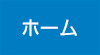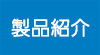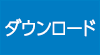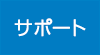Panasonic Let's note CF-SZ6
/CF-RZ6での操作例
以下は、Panasonic Let's note CF-SZ6/CF-RZ6の場合のセットアップユーティリティ(UEFIファームウェア)の設定操作の一例です。
- 電源を切って、ディスクシュレッダー6のUSBメモリまたはDVD-ROMをセットします。
- 電源を入れ、「Panasonic」の起動画面が表示されている間に、[F2]キーまたは[Del]キーを押します。
†[F2]キーまたは[Delete]キーを押すのが遅いと、ハードディスクからWindowsが起動してしまいます。その場合はWindowsのシャットダウンまたは再起動を行い、最初から手順をやり直してください。
- パスワードを設定している場合はパスワードを入力するパネルが表示されますので、パスワードを入力します。
- セットアップユーティリティが起動します。
- [→]/[←]キーで「セキュリティ」メニューを、[↓]/[↑]キーで「セキュアブート」メニューを選び、[Enter]キーを押します。
- セキュアブートの設定に関するサブメニューが表示されます。
- 矢印キーで「セキュアブート制御」を選び、[F5]キーを押して「有効」を「無効」に変更します。
- [F10]キーを押して、設定を保存してパソコンを再起動します。
- 再び2,3の操作で、セットアップユーティリティが起動します。
- 矢印キーで「終了」-「デバイスを指定して起動」メニューを選びます。
- 表示されているデバイスからUSBメモリまたはCD/DVDドライブを選んで、[Enter]キーを押します。
- USBメモリまたはDVD-ROMからディスクシュレッダー6が起動します。